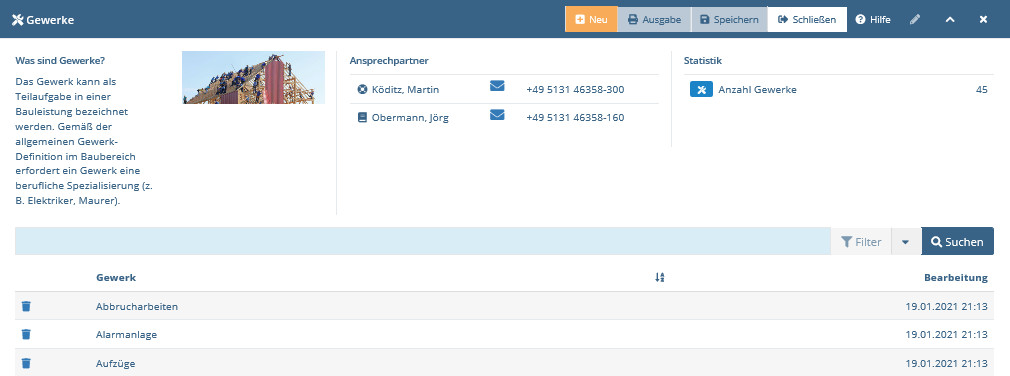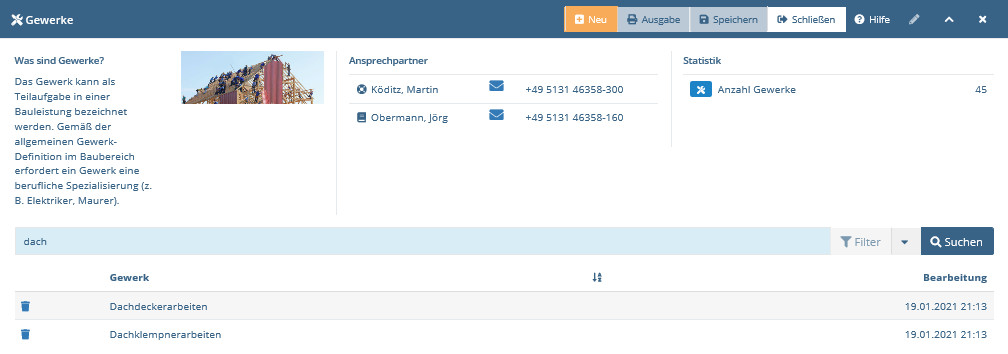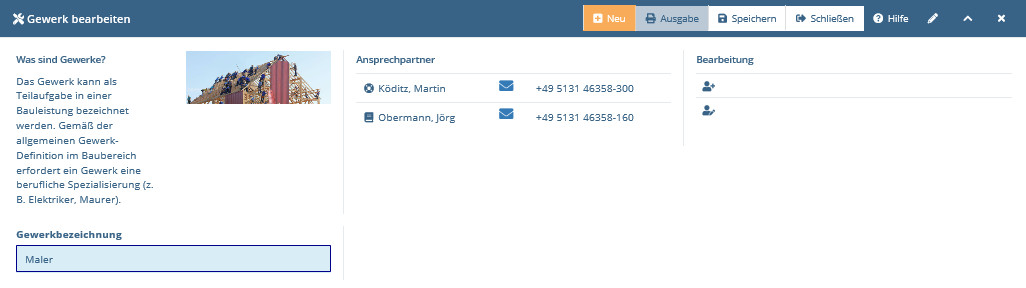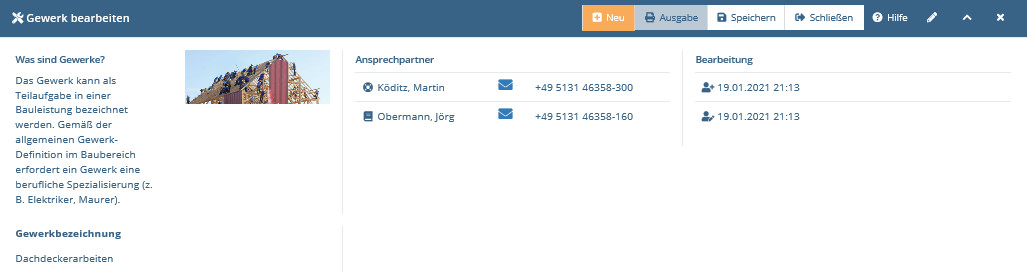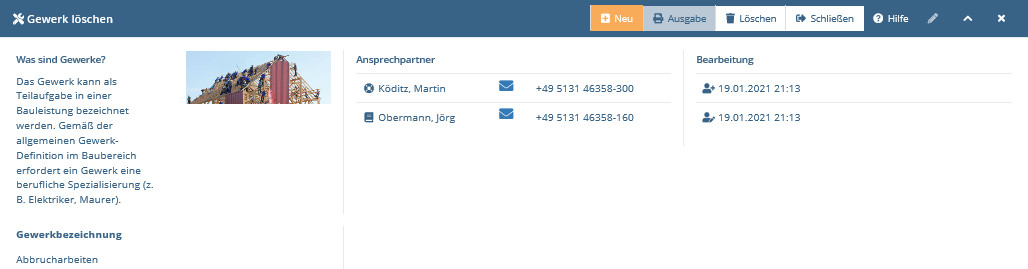5 Gewerke #
Gewerke sind nach bestimmten Klassifizierungen gegliedert.
Das Gewerk kann als Teilaufgabe in einer Bauleistung bezeichnet werden. Gemäß der allgemeinen Gewerk-Definition im Baubereich erfordert ein Gewerk eine berufliche Spezialisierung (z. B. Elektriker, Maurer).
5.1 Übersicht der Gewerke #
Nach dem Aufruf der Stammdaten - Stammdaten extern - Gewerke gelangen Sie auf die Übersichtsseite. Es werden alle Funktionen angeziegt, die das Modul bereit stellt und für die Sie berechtigt sind.
Die Ansicht des Moduls gliedert sich in die Bereiche Filterbereich und Ergebnisliste. Im Filterbereich (vgl. Abschnitt 5.2, „Filtern der Gewerke“) haben Sie die Möglichkeit Ihre Liste im darunterliegenden Bereich einzugrenzen.
5.2 Filtern der Gewerke #
Der Filterbereich ermöglicht die Eingrenzung Ihrer Ergebnisliste und zeigt derzeit aktive Filter an. Tragen Sie zum Filtern der Ergebnisliste die gewünschten Kriterien ein und klicken Sie anschließend auf Suchen Die darunterliegende Ergebnisliste wird daraufhin neu geladen. Die Ergebnisliste zeigt die Datensätze auf Basis Ihrer aktiven Filterung an.
Möchten Sie zum Beispiel nur Gewerke finden, die den Begriff Dach im Namen tragen, so geben Sie im Filter die Zeichenfolge dach ein. Klicken Sie anschließend auf Suchen.
5.3 Gewerk erstellen #
Um eine neues Gewerk anzulegen, klicken Sie im Menü auf Neu → Gewerk. Nun öffnet sich die Bearbeitungsmaske im Erstellmodus.
Geben Sie Ihre Daten in die Felder ein und klicken Sie zum Übernehmen Ihrer Änderungen auf Speichern.
Folgende Felder können Sie festlegen:
- Name
Legen Sie hier fest wie das Gewerk heißen soll.
5.4 Gewerk bearbeiten #
Rufen Sie die Übersicht des Gewerkes auf. Klicken Sie zum Bearbeiten einer Kategorie auf die gewünschte Zeile. Dadurch wird die gewählte Kategorie im Bearbeitungspanel geöffnet.
Sofern Sie sich noch nicht im Bearbeitungsmodus befinden, wird die Seite in der Leseansicht geöffnet.
Klicken Sie auf das Bearbeitungs-Symbol
![]() um in den Bearbeitungsmodus zu gelangen
um in den Bearbeitungsmodus zu gelangen
Die Bearbeitung gestaltet sich analog zur Neuanlage (vgl. Abschnitt 5.3, „Gewerk erstellen“ )
5.5 Gewerk löschen #
Möchten Sie eine Gewerk
löschen, so klicken Sie in der Ergebnisliste
auf das Löschen-Symbol
![]() des betreffenden Datensatzes. Es öffnet sich ein Fenster mit einer
Sicherheitsabfrage.
des betreffenden Datensatzes. Es öffnet sich ein Fenster mit einer
Sicherheitsabfrage.
Um ein Gewerk zu löschen, klicken Sie auf die Löschen-Schaltfläche. Danach wird das Gewerk aus dem System entfernt und Sie erhalten eine Bestätigungsmeldung.